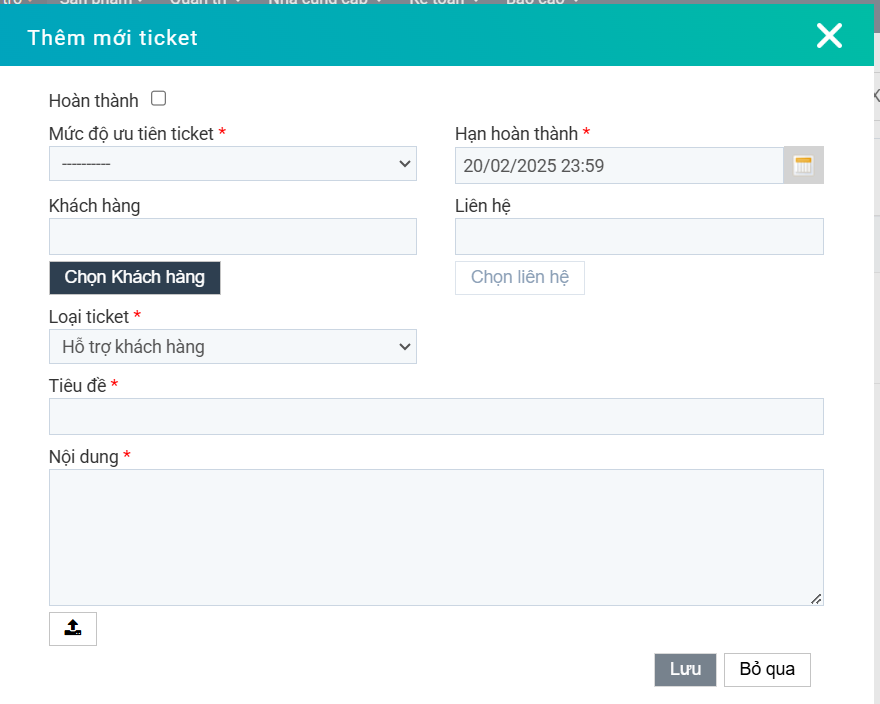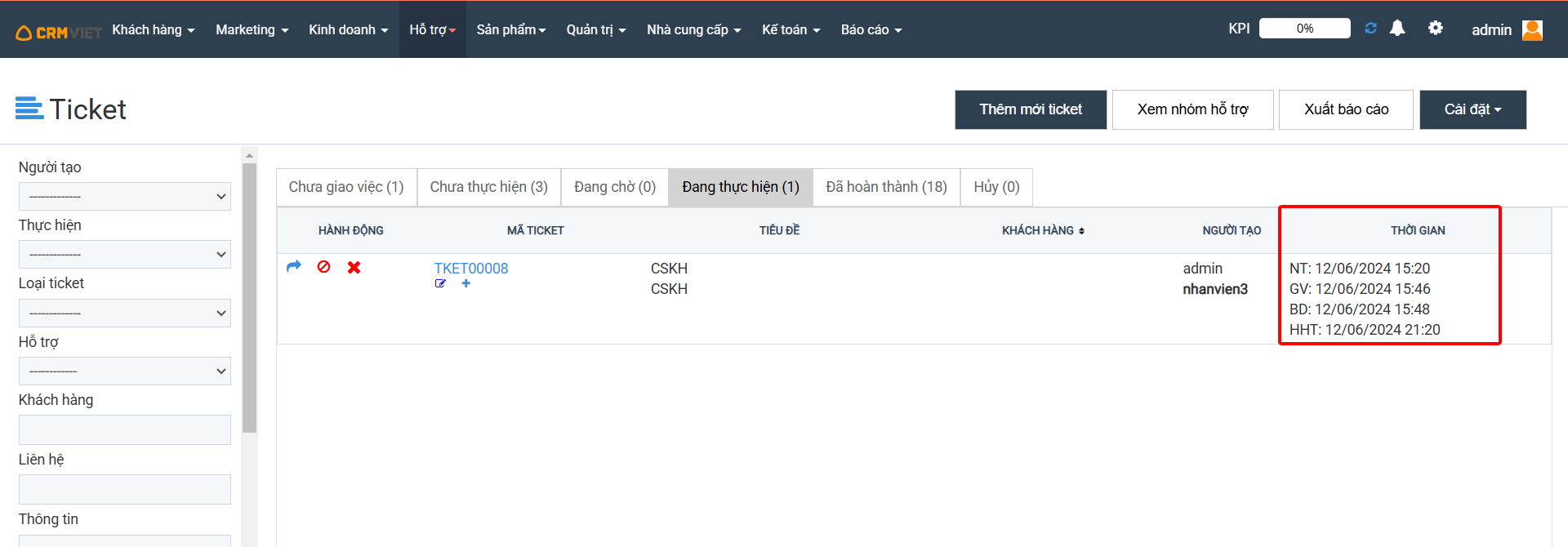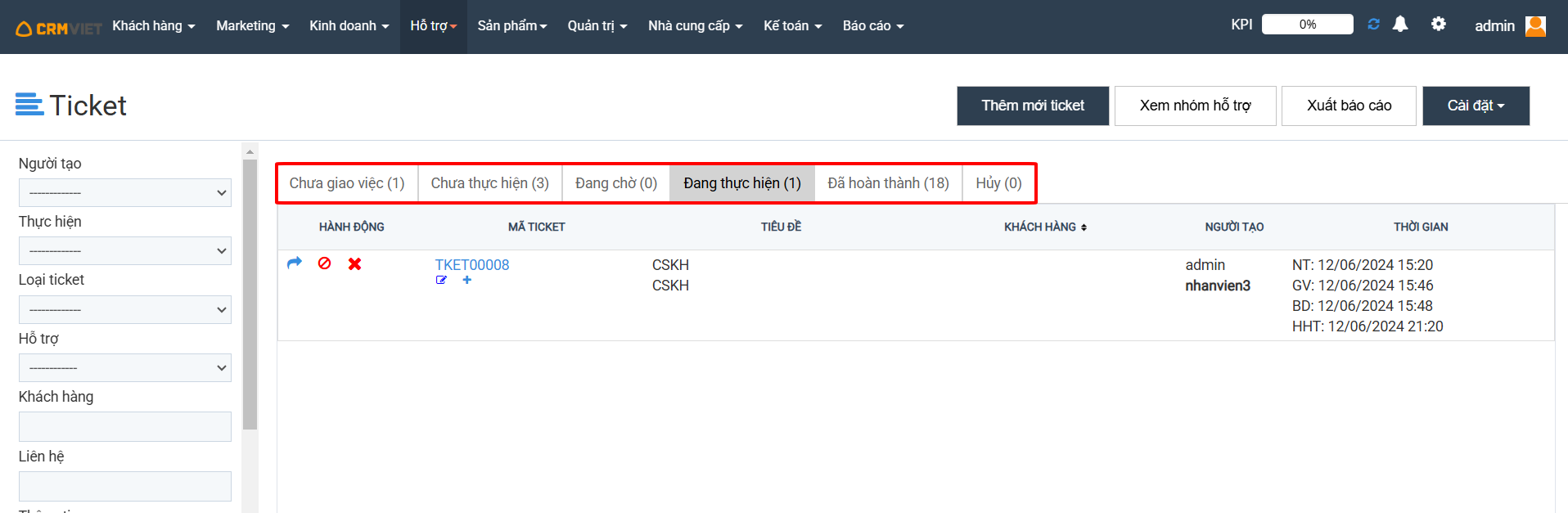Mục đích: tạo các quy trình chăm sóc khách hàng tự động, xử lý ticket.
*Cài đặt Automation
Mục đích: thiết lập các hành động/ sự kiện/ thời gian như sinh nhật khách hàng , chăm sóc khách hành bằng các email/sms sẽ được tự động báo tới khách hàng hoặc liên hệ khách hàng.
Các bước thực hiện Automation như sau:
1.Vào Marketing->Automation

2.Bấm vào “Thêm mới”

3: Giao diện thêm mới cài đặt tự động hiển thị, nhập các thông tin bắt buộc và thiết lập: Hành động/ sự kiện/ thời gian mong muốn

-Hành động: Thêm mới khách hàng, báo giá, đơn hàng , hợp đồng,…
-Sự kiện: là các sựu kiện như sinh nhật KH, hợp đồng hết hạn, tiến độ thanh toán,…
-Thời gian:Thiết lập thời gian cố định hằng ngày , hàng tuần, hàng tháng
4: sau khi điền đầy đủ các thông tin =>click vào”Lưu”=> automation được tạo thành

*Ticket:
Mục đích: Quản lý các yêu cầu hỗ trợ cũng như đưa ra kế hoạch hỗ trợ khách hàng
-Giúp giải quyết vấn đề tốt hơn, nhanh hơn
Tạo các ticket gồm các bước thực hiện như sau:
Bước 1: Vào module hỗ trợ=> Click vào “ticket”
 Bước 2: Click vào “ thêm mới ticket”
Bước 2: Click vào “ thêm mới ticket”
 Bước 3: Điền các thông tin bắt buộc(các trường có dấu *) => sau đó click vào “Lưu”
Bước 3: Điền các thông tin bắt buộc(các trường có dấu *) => sau đó click vào “Lưu”
 Màn hình thêm mới sẽ hiển thị như sau:
Màn hình thêm mới sẽ hiển thị như sau:

*Survey:
Mục đích: Cập nhật, làm mới, làm phong phú thêm thông tin khách hàng, giúp nâng cao trải nghiệm bán hàng.
Thu thập phản hồi, ý kiến khách hàng. Thống kê kết quả và thể hiện theo biểu đồ trực quan.
**Để thêm mới câu hỏi Survey người dùng thực hiện theo các bước sau:
Bước 1: Vào Hỗ trợ -> Survey -> Câu hỏi

Bước 2 : Bấm vào “Thêm mới”

Điền đầy đủ các thông tin trên màn hình=>Sau đó bấm “Lưu” màn hình hiển thị như sau:

Nội dung Survey vừa thêm được hiển thị ngay đầu danh sách.
**Để sửa câu hỏi survey
-Cách 1:Người dùng bấm icon Sửa :

Màn hình sẽ hiển thị giống như màn hình thêm mới survey

Sửa các thông tin cần sửa lại, bấm “Cập nhật” để hoàn thành
-Cách 2: Người dùng sẽ bấm vào icon chi tiết câu hỏi

Bấm vào sẽ hiển thị màn hình có nút “Sửa”

Bấm vào “Sửa” hiện ra màn hình sửa các thông tin muốn sửa ,bấm “Cập nhật” đã sửa thành công
*Loại câu hỏi Survey
-Người dùng có thể thêm, sửa, xóa câu hỏi theo link sau: https://kb.crmviet.vn/cau-hoi-survey/
*Thiết lập và thực hiện Survey cho Nhân viên
Thực hiện theo link: https://kb.crmviet.vn/thiet-lap-va-thuc-hien-survey-cho-nhan-vien/
*Lịch sử thực hiện survey
-Lịch sử thực hiện survey là nơi lưu trữ lại toàn bộ lịch sử kết quả của những người thực hiện survey, người thực hiện survey có thể là khách hàng hoặc nhân viên.
-Lịch sử thực hiện survey cho người dùng biết:
-Tên survey, người tạo survey, người thực hiện, số điểm đạt được, chi tiết câu trả lời trong bài survey
Ngoài ra có thể tìm kiếm theo người tạo và người thực hiện

**. Lịch CSKH và nhóm lịch CSKH
* Lịch CSKH:
Lịch chăm sóc khách hàng là nơi thiết lập các lần chăm sóc tự động cho khách hàng. Lịch chăm sóc khách hàng sẽ tạo ra các giao dịch (công việc) tương lai kể từ ngày khách hàng mua sản phẩm tại Spa để giúp quá trình chăm sóc khách hàng ít bị quên và sót hơn.
-Người dùng có thể thêm, sửa, xóa các lịch CSKH theo link dưới đây:
https://kb.crmviet.vn/lich-cham-soc-khach-hang-2/
* Nhóm lịch CSKH
-Người dùng có thể thêm, sửa, xóa các lịch CSKH theo link dưới đây:
https://kb.crmviet.vn/nhom-lich-cham-soc-khach-hang-2/
*Quy trình Đặt lịch chăm sóc cho khách hàng
– Người dùng có thể thực hiện quy trình đặt lịch chăm sóc khách hàng theo link: